안녕하세요. 오늘의 포인투랩 크롬북 사용 꿀 팁 에서는 크롬북 또는 크롬 브라우져에서 데이터 세이버 확장 프로그램을 사용하는 방법을 알려드립니다. 데이터 세이버는 Chrome R48 릴리즈와 함께 나온 익스텐션으로 여러 웹사이트를 방문할 때 사용되는 데이타 양을 획기적으로 줄여주는 역할을 합니다. 구글의 서버를 통해 미리 웹사이트의 정보를 받아 필요한 정보만 보내주는 기능이라 보면 되는데요, 크롬북 사용자라면 가끔 와이파이가 없는 지역에서 스마트폰 테더링을 써서 인터넷을 사용할 때 특히 좋은 기능이겠죠? 사용 방법이야 사실 확장 프로그램 설치 후 “사용함”으로 설정만 해주면 되는 아주 쉬운 방법이니 이번 포스트에서는 제약 사항과 주의 사항 등 같이 알아두면 좋은 정보도 알려드리도록 하겠습니다.
일단 크롬 웹스토어에 접속하여 Data Saver를 검색해서 설치해주세요.
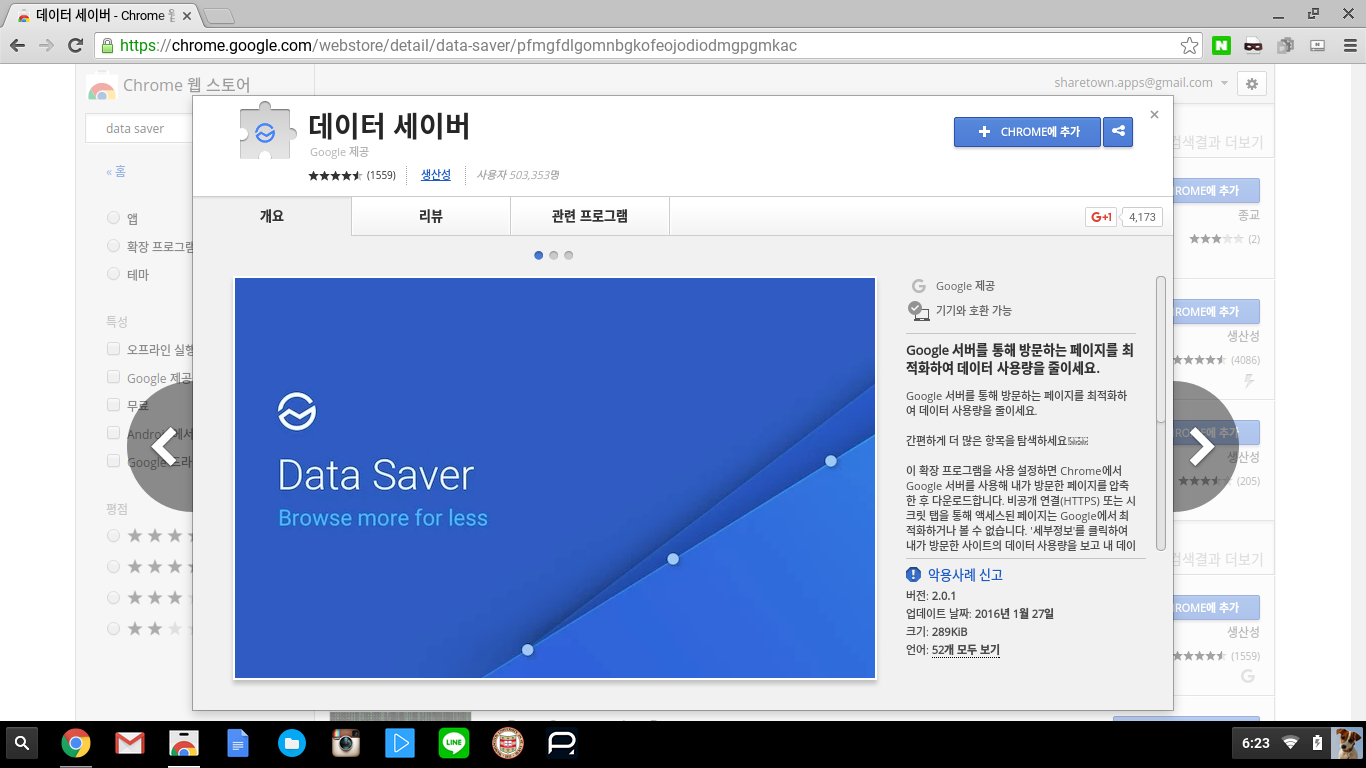 다른 확장 프로그램들과 마찬가지로 옴니바 (주소창) 옆에 데이타 세이버 아이콘이 추가됩니다. R48로 크롬 버전이 업데이트 되면서 바뀐점 중 하나는, 더 나은 보안을 위해 설치된 모든 확장프로그램들이 주소창 옆에 표시되게 되는데요, 자주 쓰지 않거나 항상 켜놓는 확장 프로그램들은 숨기기 기능을 이용해서 다시 숨겨주시면 됩니다.
다른 확장 프로그램들과 마찬가지로 옴니바 (주소창) 옆에 데이타 세이버 아이콘이 추가됩니다. R48로 크롬 버전이 업데이트 되면서 바뀐점 중 하나는, 더 나은 보안을 위해 설치된 모든 확장프로그램들이 주소창 옆에 표시되게 되는데요, 자주 쓰지 않거나 항상 켜놓는 확장 프로그램들은 숨기기 기능을 이용해서 다시 숨겨주시면 됩니다.
설치된 확장 프로그램 아이콘을 눌러 사용함 으로 바꿔주세요. 그러고 웹서핑을 시작해볼까요? 구글에서 시작해서…
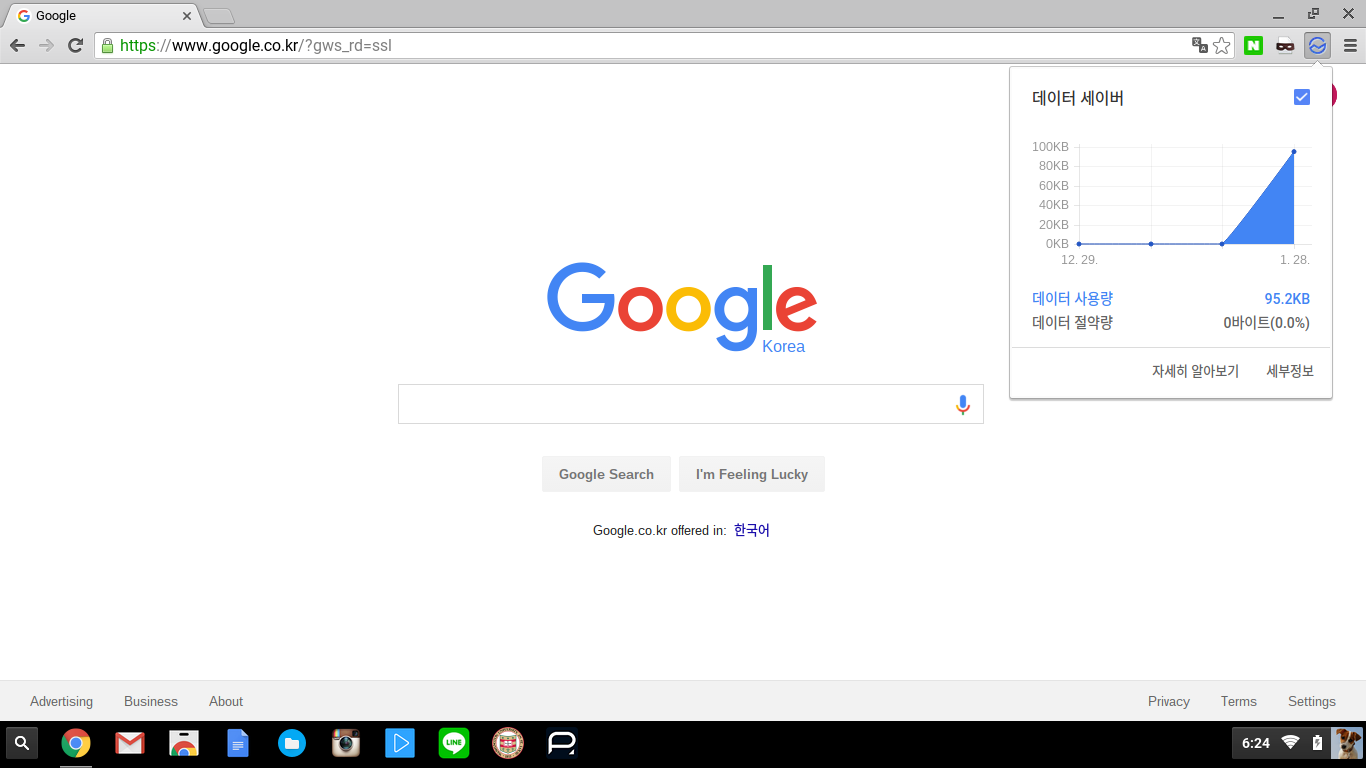 포인투랩 홈페이지도 가고~
포인투랩 홈페이지도 가고~
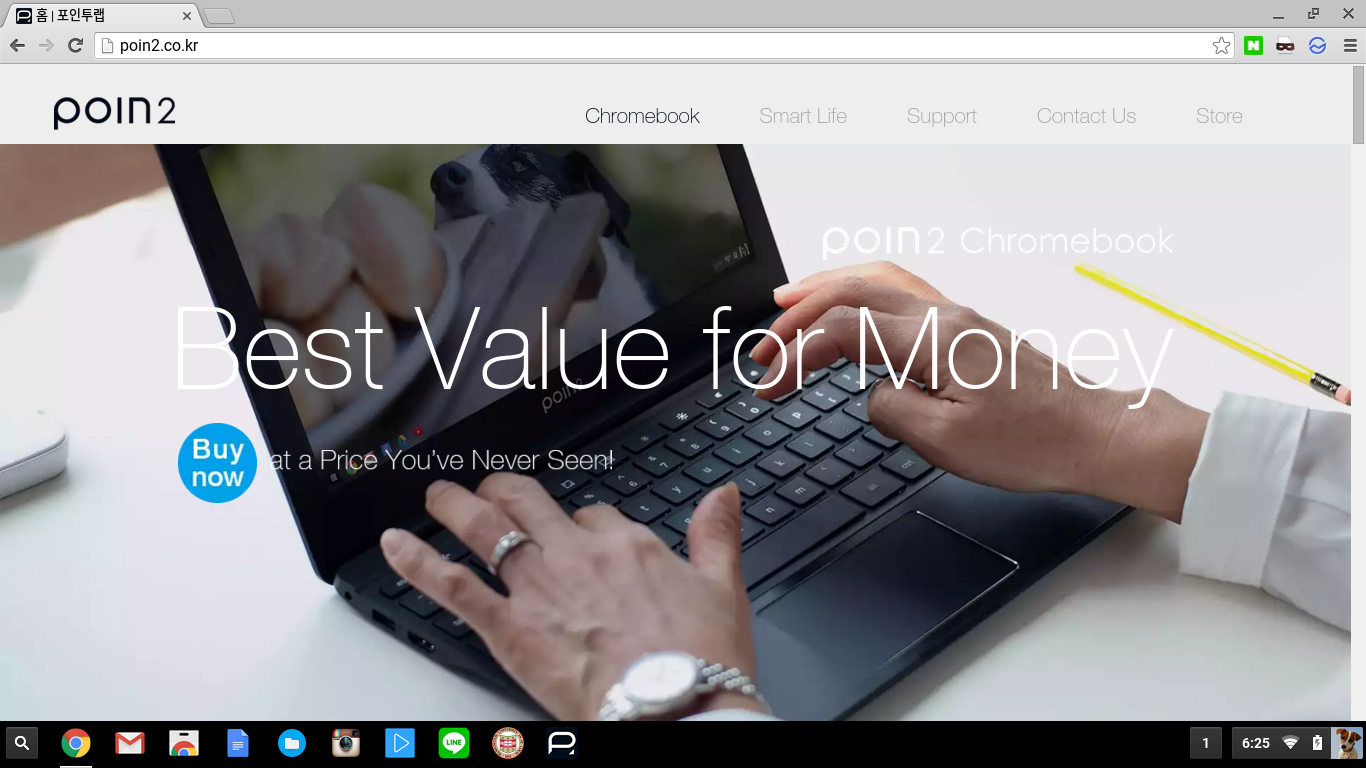 다음도 들어가고~
다음도 들어가고~
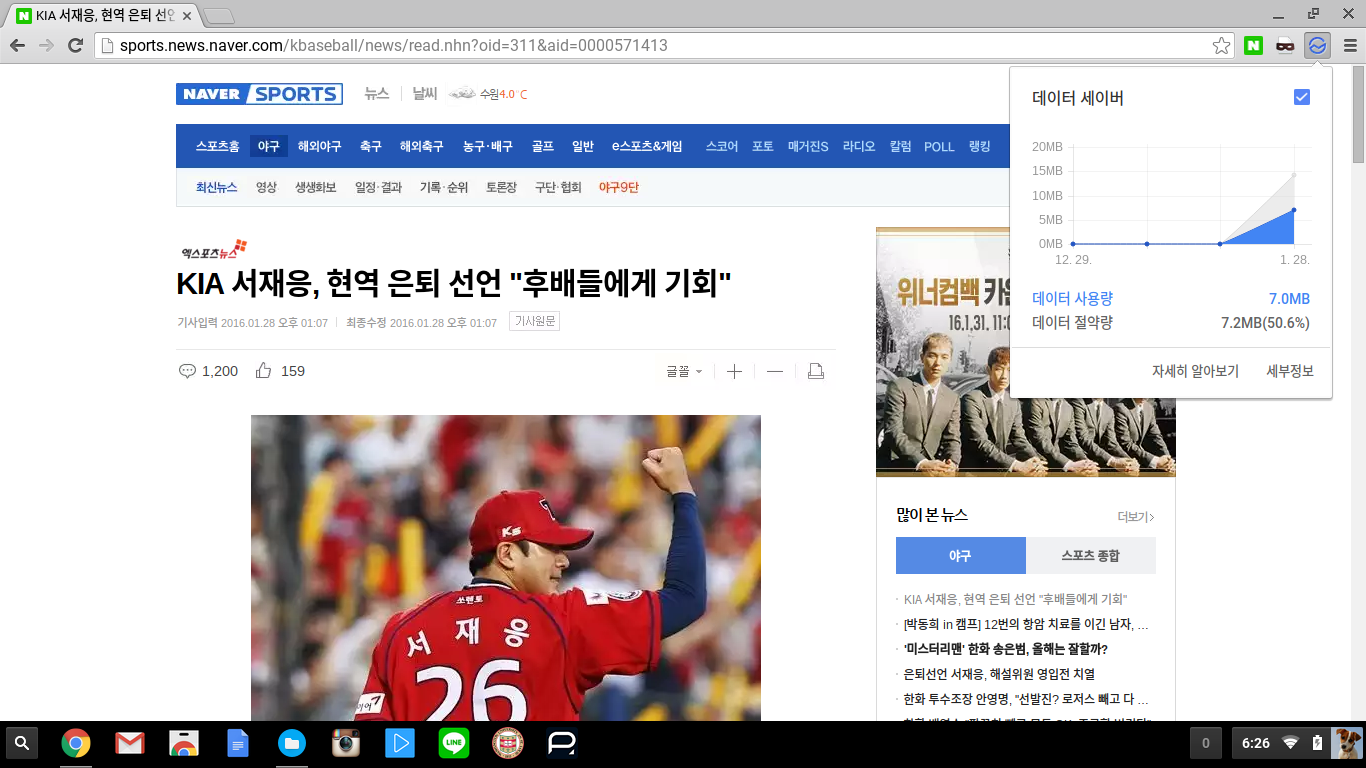 네이버도 들어갑니다. 중간 중간 여기 저기 많이 다녔어요.
네이버도 들어갑니다. 중간 중간 여기 저기 많이 다녔어요.
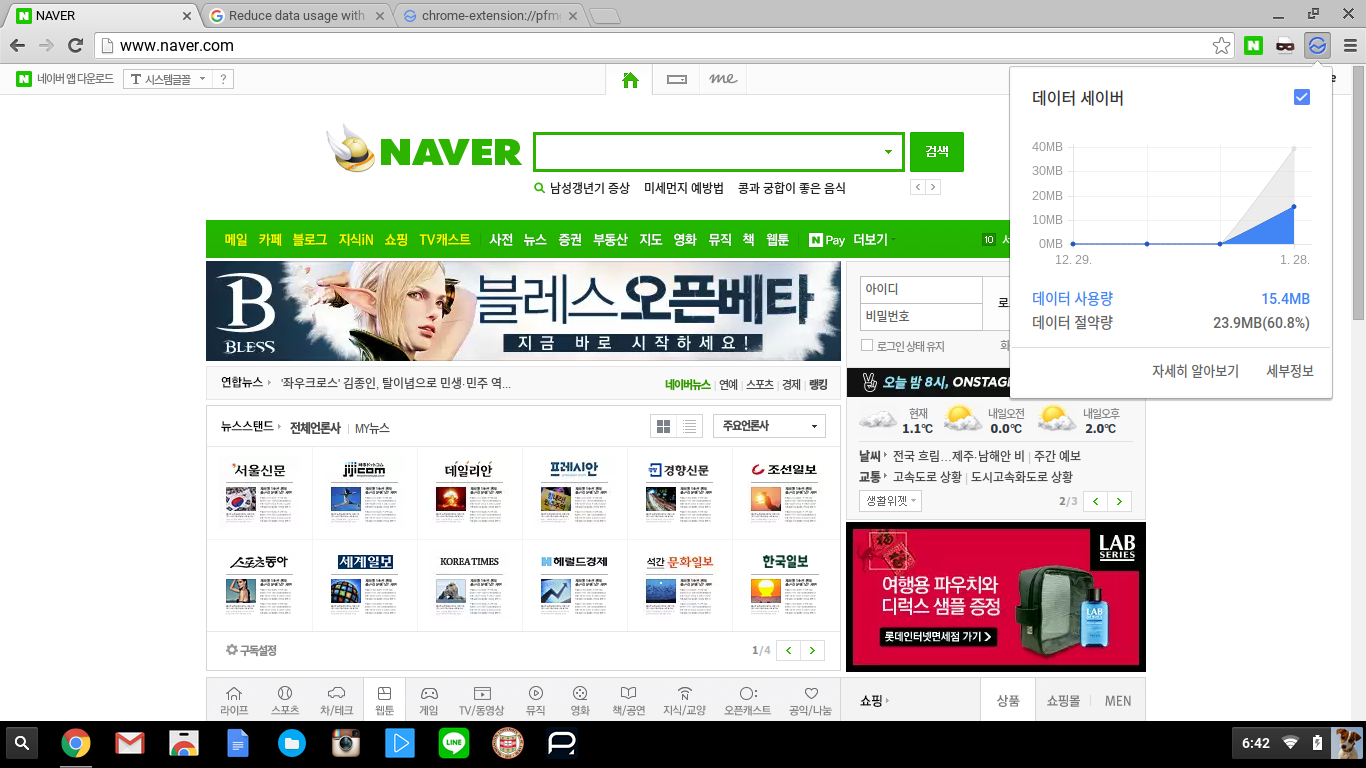 이렇게 약 5분정도 웹서핑을 해봤는데요. 과연 그동안 아낀 Data는 얼마나 될까요? 데이터 세이버 아이콘을 눌러 세부정보를 눌러봅시다.
이렇게 약 5분정도 웹서핑을 해봤는데요. 과연 그동안 아낀 Data는 얼마나 될까요? 데이터 세이버 아이콘을 눌러 세부정보를 눌러봅시다.
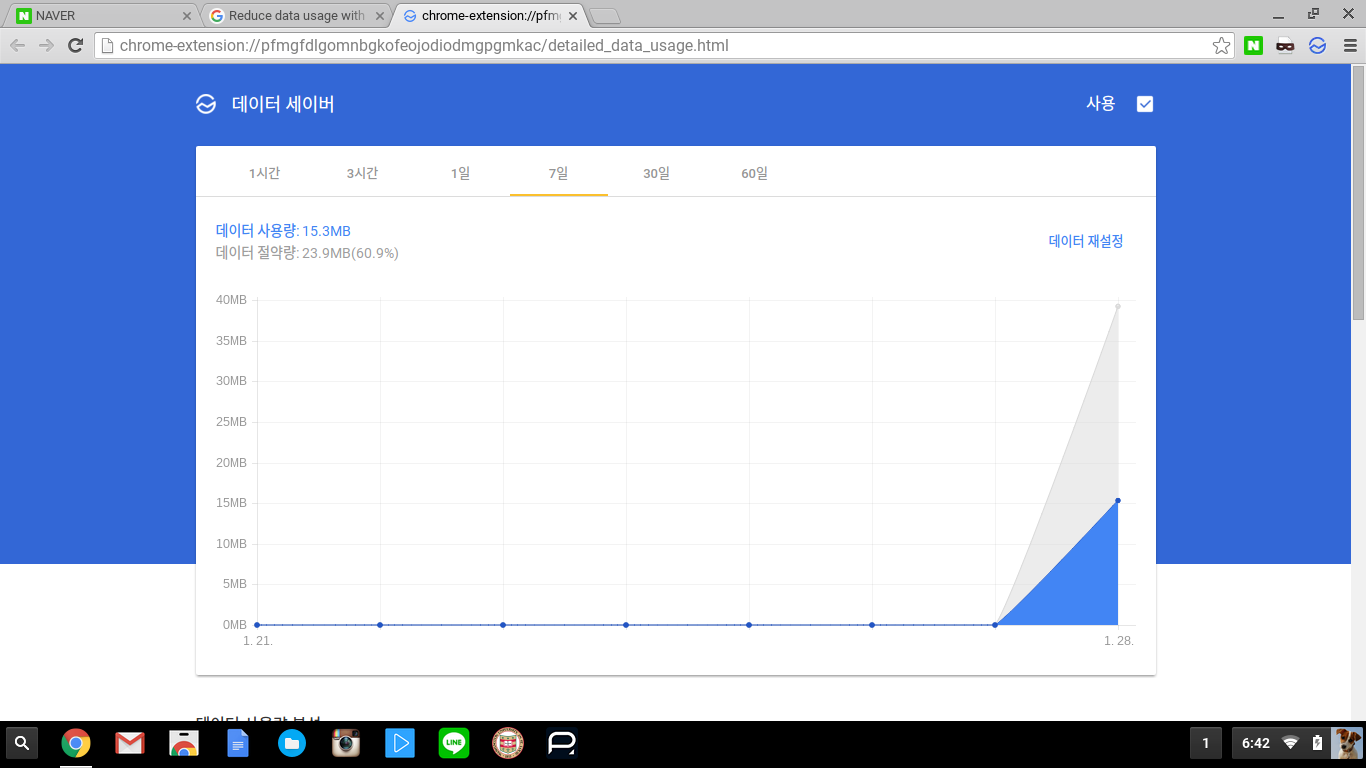
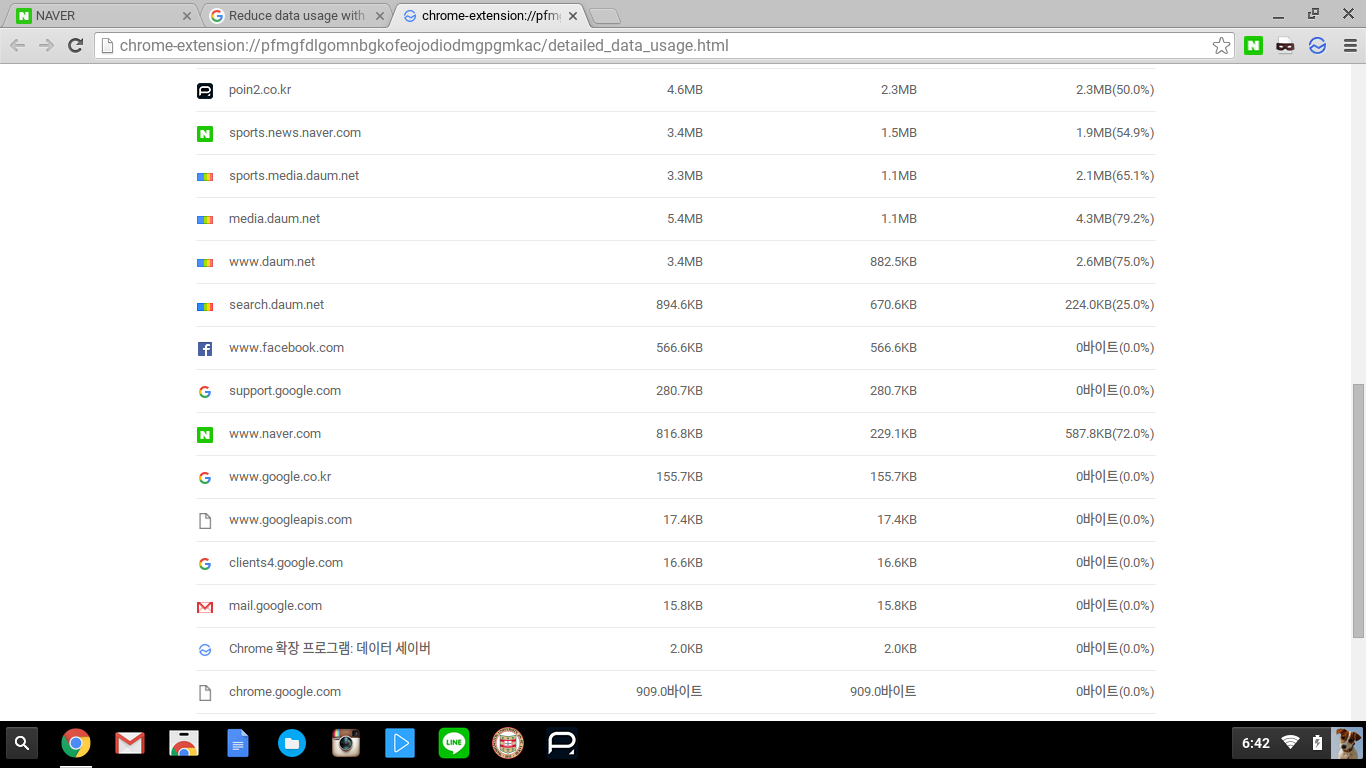 약 5분동안 15MB의 데이터를 사용하고, 24MB의 데이터를 절약했네요. 모바일용이 아닌 데스크탑용 사이트들에 워낙에 많은 정보들이 들어있으니 짧은 시간임에도 꽤나 많은 양의 정보가 사용되고 또 절약되었다는 것을 볼 수 있습니다. 근데 위의 두번째 그림을 잘 보면 데이터를 1비트도 절약하지 못한 사이트들이 있죠? 게다가 google, facebook, gmail 등 큼직 큼직한 사이트 들인데요, 그 이유는 뭘까요?
약 5분동안 15MB의 데이터를 사용하고, 24MB의 데이터를 절약했네요. 모바일용이 아닌 데스크탑용 사이트들에 워낙에 많은 정보들이 들어있으니 짧은 시간임에도 꽤나 많은 양의 정보가 사용되고 또 절약되었다는 것을 볼 수 있습니다. 근데 위의 두번째 그림을 잘 보면 데이터를 1비트도 절약하지 못한 사이트들이 있죠? 게다가 google, facebook, gmail 등 큼직 큼직한 사이트 들인데요, 그 이유는 뭘까요?
Data Saver 확장 프로그램의 제약 사항
데이터 세이버는 많은 웹사이트에서 작동하지만, 보안이 적용된 사이트, 즉 https://로 시작하는 사이트에서는 작동하지 않습니다. 그리고 크롬 브라우저의 좋은 기능 중 하나인 Incognito (시크릿 창) 모드에서도 동작하지 않습니다. 해당 모드는 구글 서버에 아무런 웹서핑의 흔적을 남기지 않기 때문이에요. 그리고 데이터 세이버가 켜져 있을 때에는 다음과 같은 문제가 발생할 수 있다고 도움말에 적혀있습니다. (https://support.google.com/chrome/answer/2392284?p=data_saver_off&rd=1)
– 위치 정보를 사용하는 일부 웹사이트에서 위치를 정확히 파악하지 못할 수 있음
– 일부 이미지가 조금 덜 선명하게 보일 수 있음
– 회사의 인트라넷 같이 외부에 공개되지 않은 사이트들이 로드되지 않을 수 있음
– 통신사 홈페이지 로그인이 되지 않을 수 있음
– /etc/hosts 의 설정을 직접 수정했다면 그 설정은 무시됨
위와 같은 제약 사항들이 있지만 다행히도 확장 프로그램을 켜고 끄는 것이 간단하니 위와 같은 문제가 있다면 제일 먼저 데이터 세이버를 의심해보고 꺼주면 되겠죠? 크롬북 / 브라우저의 Data Saver 기능은 크롬북 만이 아닌 다른 OS 환경, 심지어 스마트폰의 크롬 브라우저에서도 문제 없이 사용할 수 있습니다. 본인이 매월 말만 되면 와이파이존을 찾아 헤매는 데이타 거지라면… 크롬 브라우져를 인터넷 기본 앱으로 설정하고 데이터 세이버 기능을 활용하시기 바랍니다 😉


핑백:포인투랩 크롬북 사용 꿀팁: 현재까지 꿀팁 총 정리 | Poin2 Blog
핑백:포인투랩 크롬북 사용 꿀팁: 현재까지 꿀팁 총 정리 | Poin2 Blog
핑백:포인투랩 크롬북 사용 꿀팁: 현재까지 꿀팁 총 정리 | Poin2 Blog
핑백:Best Choice 데이터 세이버 Update New
핑백:Top 33 데이터 세이버 Best 205 Answer
핑백:Top 23 데이터 세이버 Best 144 Answer
핑백:Top 38 크롬 데이터 세이버 610 People Liked This Answer
핑백:데이터 세이버: 비즈니스 성공을 위한 데이터 보안 솔루션